41,9691$% 0,23
48,9150€% 0,44
56,3058£% 0,24
5.835,52%1,90
10.045,00%0,63
40.057,00%0,63
41,9691$% 0,23
48,9150€% 0,44
56,3058£% 0,24
5.835,52%1,90
10.045,00%0,63
40.057,00%0,63

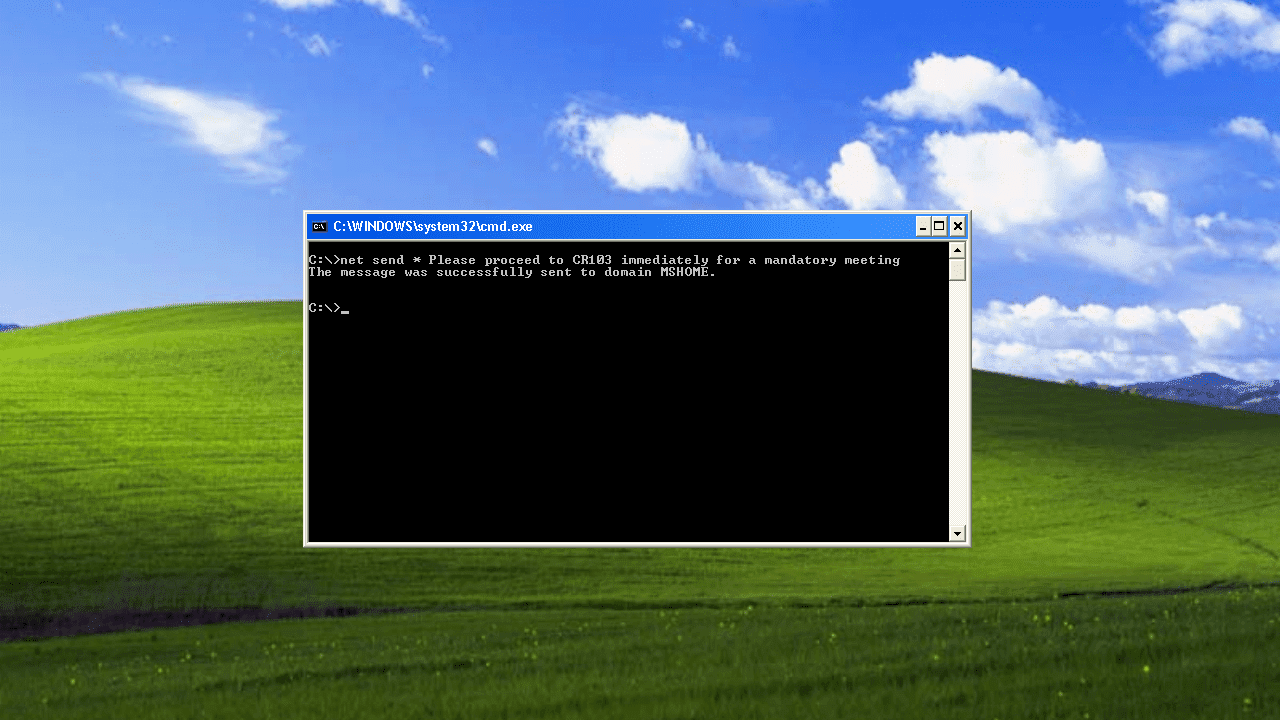


Bazen Flash Disklerinize ulaşamama ya da Windowsda görmeme sorunları yaşayabilirsiniz. Bunu cmd komutu olan diskpart ile çözebilirsiniz. İşte size bunu anlatacağım.

İşletim sistemi imajını USB’ye atarken Flashdisk‘in bölümleri bozulabiliyor. 32GB’lık Flash disk 8GB görünebiliyor. Bu sorun Windows’ta CMD ile kolayca çözülebilir.
İlk olarak Komut İstemini(CMD) açıyoruz. (Başlat’a basıp CMD diye arama yapabilirsiniz.)
Daha sonra gelen ekrana diskpart yazıyoruz, işlemleri gerçekleştireceğimiz yeni bir ekran açılıyor.


Bu ekranda list disk yazarak bilgisayara bağlı diskleri listeliyoruz.
Formatlayacağımız diskin hangisi olduğunu boyutuna bakarak kontrol edebilirsiniz.
Diskimizi seçmek için **select disk 1 komutunu yazıyoruz. (**burada 1 yazan yere formatlayacağmız diskin yukarıda görünen numarası yazılacak.)

clean komutuyla seçtiğimiz diskin bölümlerini temizliyoruz.
Şimdi yeni bölüm oluşturmamız gerekiyor bunun için create partition primary kodunu yazıyoruz.
Sıra geldi diski biçimlendirmeye format fs=NTFS quick (buradaki NTFS yazan yeri Fat32 biçimlendirmek isterseniz “fat32” yazabilirsiniz. yanına eklediğimiz quick kodu ise hızlı biçimlendirme yapmak için.
Diskimiz kullanıma hazır. Dilerseniz assign letter=G G yerine dilediğiniz harfi yazarak diskinize harf atayabilirsiniz.
CMD ile Flash Disk’i biçimlendirip sorunu çözüyoruz.


Pardus: Türkiye’nin Yerli ve Milli Linux Dağıtımı
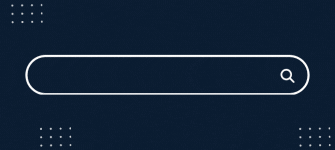

Veri politikasındaki amaçlarla sınırlı ve mevzuata uygun şekilde çerez konumlandırmaktayız. Detaylar için veri politikamızı inceleyebilirsiniz. deneme bonusu veren siteler deneme bonusu verabetgiris.co
Yorum yapabilmek için giriş yapmalısınız.